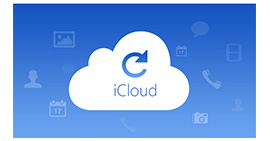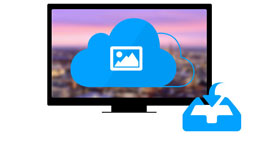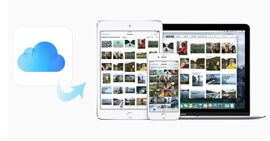Hur man loggar ut från iCloud med eller utan lösenord i iOS 12/13/14/15/16/17
Det finns många liknande frågor som "Om jag loggar ut från iCloud på min iPhone, kommer jag att förlora allt?". Kommer ditt hus att stå tomt när du reser? Tja, svaret är nej. Att logga ut från iCloud-kontot betyder att du bara vill säga adjö till iCloud tillfälligt. Någon gång loggar du in på iCloud igen, du kan komma åt alla iCloud-data på den ursprungliga platsen.
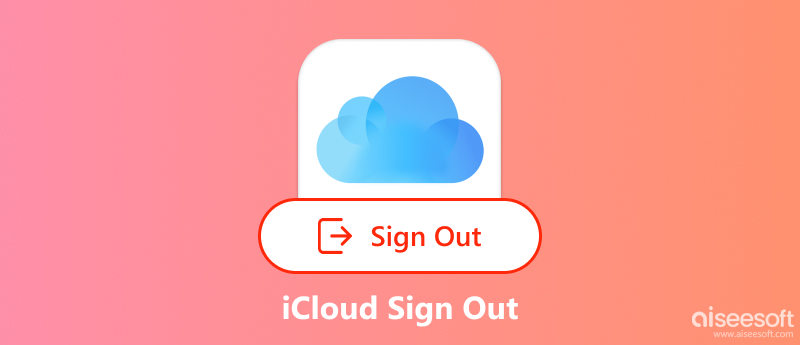
Vad händer om du loggar ut från iCloud? Under denna tid kan du inte använda iCloud Mail och iCloud Drive eftersom du bara avregistrerade iPhone från iCloud. ICloud-synkroniseringsfunktionen kommer att vara inaktiv. Du har valet att radera eller behålla informationen i din iOS-enhet. Således är alla dina foton, videor, anteckningar, kontakter och andra relaterade filer säkra.
När du försöker logga ut från iCloud låter din iPhone dig ange ditt Apple ID-lösenord. Men vad ska du göra om du glömmer lösenordet eller använder en begagnad iPhone? För att hjälpa dig delar vi de tre enkla sätten att logga ut från iCloud med eller utan lösenord.
Del 1. Hur man loggar ut från iCloud utan att förlora något
Du förlorar inte tidigare personuppgifter när du loggar ut från iCloud på iPhone. Andra kan inte använda ditt iCloud-konto och få tillgång till dina iCloud-data också.
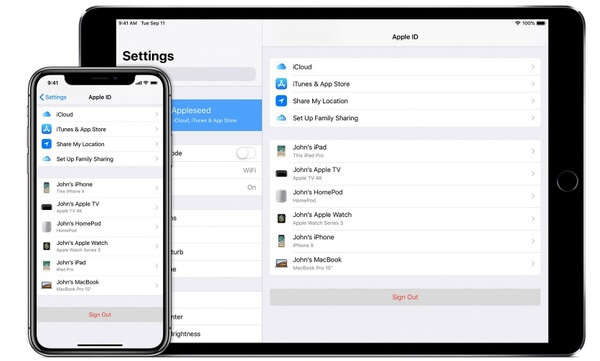
Notera: Om du vill logga ut från iCloud på Mac måste du klicka på "Apple-menyn" > "Systeminställningar" > "iCloud" > "Logga ut" > "Behåll en kopia"/ "Behåll på den här Macen". Du kan fortfarande åtkomst till foton i iCloud, liksom videor, kontakter och mer.
Del 2. Hur man loggar ut från iCloud utan lösenord
Hur man loggar ut från iCloud utan lösenord [enklaste sättet]
Om du har glömt iCloud-lösenordet finns det fortfarande sätt att logga ut från iCloud. Aiseesoft iPhone Unlocker kan ta bort ditt iCloud-konto utan lösenord med bara några få steg. Det kraftfulla verktyget låter dig logga ut från iCloud utan lösenord eller extra kunskap. Det sparar mer tid och är det enklaste sättet att utföra uppgiften. Kolla in fler funktioner i iPhone Unlocker och följ stegen för att logga ut från iCloud utan lösenord.

144,206 Nedladdningar
- Logga ut från iCloud och ta bort kontot utan lösenord på några sekunder.
- Styr din iPhone fullständigt och återställ iCloud-inställningarna efter att du har loggat ut.
- Inte raderas eller spåras av det gamla iCloud-kontot.
- Ta bort iPhone-skärmlösenordet och skärmtid och kringgå MDM.
- Kompatibel med alla iOS-enheter, inklusive iOS 17.
100 % säker. Inga annonser.
100 % säker. Inga annonser.
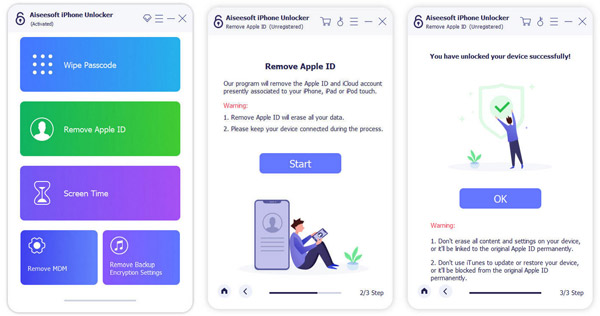
Hur man tar bort iCloud utan lösenord i Inställningar
Apple erbjuder också ett enkelt sätt att logga ut från iCloud genom att ta bort ditt konto. Du kan prova stegen nedan för att radera ditt iCloud-konto från din iPhone och iPad utan ett lösenord.
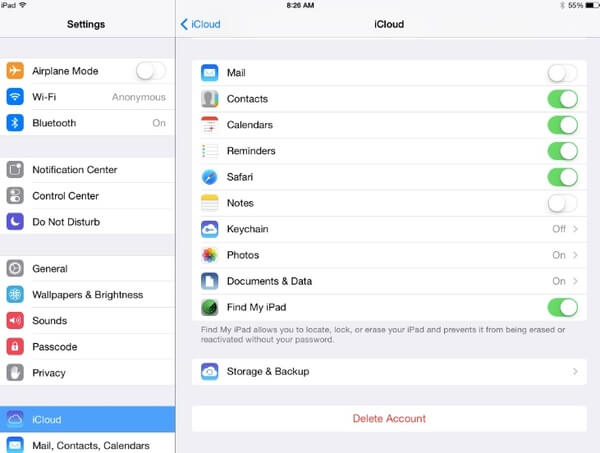
Del 3. Radera alla iCloud-filer och inställningar permanent på iPhone efter att ha loggat ut från iCloud
Om du vill radera allt iPhone-innehåll och inställningar permanent och noggrant kan du köra FoneEraser för att rengöra allt på din iPhone och iPad. Det finns tre dataraderingsnivåer som du kan välja. Även om du säljer din gamla iPhone eller iPad på eBay eller någon annanstans kan du också skydda din integritet utan möjlighet att återhämta sig. Med ett ord, iPhone Eraser är ett direkt men ultimat verktyg du kan använda efter att du har loggat ut från iCloud på iPad och iPhone utan Apple ID-lösenord.

Nedladdningar
- Radera kontakter, meddelanden, foton, videor, musik, anteckningar, Safari-historik och fler filer från alla iOS-enheter permanent.
- Radera iOS-data med låg nivå, medelnivå och hög nivå för att skriva över data i olika tider.
- Ta bort alla filer och inställningar på mer än en iDevice samtidigt.
- Stöd alla iPhone, iPad och iPod-enheter som kör iOS 17/16/15 och mer.
100 % säker. Inga annonser.
Del 4. Vanliga frågor om iCloud-loggning
Tar allt bort när du loggar ut från iCloud på en iPhone?
Nej, det tar inte bort allt. Data kommer fortfarande att sparas i ditt iCloud-konto, men det kommer att tas bort från din enhet. Därför, innan du loggar ut från iCloud, rekommenderas det att behålla en säkerhetskopia.
Kommer jag att förlora alla mina foton om jag loggar ut från iCloud?
Nej, du kommer inte att förlora alla dina foton om du loggar ut från iCloud. Bilderna sparas fortfarande på ditt iCloud-konto.
Kan jag logga in på min iCloud igen efter att ha loggat ut?
Ja, du kan logga in på din iCloud igen efter att ha loggat ut. Datan i ditt iCloud-konto synkroniseras med dina enheter efter att du har loggat in.
Slutsats
När du logga ut från iCloud, kommer du också att logga ut från alla iCloud-relaterade tjänster, som App Store, Hitta mina vänner, Game Center, iCloud backup, iCloud Drive och mer. Naturligtvis kan du göra en kopia av viktiga filer innan du loggar ut från ditt iCloud-konto. Om du inte längre vill använda iCloud på denna iPhone eller iPad kan du använda iPhone Unlocker för att radera ditt iCloud-konto utan lösenord. Eller använd FoneEraser för att radera alla nedladdade filer, personliga inställningar och cacheminne.
iOS Tips
[Nedgradera iOS] Hur man nedgraderar från iOS 13/14/15/16 Uppdaterar till iOS 13/14/15/16 Hur man tvingar stänga av iPhone iOS visas inte Fix iPhone Software Update Server kunde inte kontaktas Hur man tar bort iCloud-aktiveringslås på iPhone [3 säkra sätt] Ladda ner iOS 13/14/15/16 Beta på iPhone
För att fixa iPhone-skärmen låst, kan torka lösenordsfunktion hjälpa dig mycket. Och du kan också enkelt rensa Apple ID eller skärmtidslösenord.
100 % säker. Inga annonser.
100 % säker. Inga annonser.